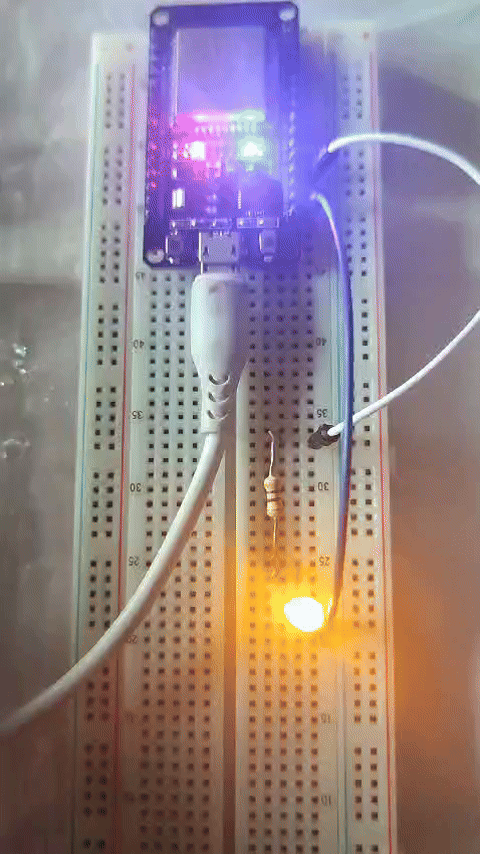Tuto 7 : Programmation de la carte ESP32 WROOM avec MicroPython
Plan :
1. Préparer les outils pour Flasher MicroPython sur la carte ESP32
2. Flasher MicroPython sur la carte ESP32
3. Vérifier le Flash de MicroPython sur la carte
4. Préparer PyCharm pour programmer la carte avec MicroPython
5. Créer un nouveau projet MicroPython dans Pycharm
6. Configurer PyCharm pour programmer la carte avec MicroPython
7. Tester un programme Micropython sur l’IDE PyCharm
1. Préparer les outils pour Flasher MicroPython sur la carte ESP32 :
a. Téléchargez le firmware MicroPython approprié pour votre carte à partir du site Web officiel de MicroPython : https://micropython.org/download/.
Dans notre cas, on a utilisé le firmware « ESP32_GENERIC-20241025-v1.24.0.bin»
b. Utilisez un outil de flashage comme esptool .py pour flasher le firmware sur votre carte ESP32.
L’outil esptool.py est disponible en téléchargement, via le site GitHub : https://github.com/espressif/esptool.
c. Télécharger esptool-master sur votre ordinateur.
d. Téléchargez et installer un outil de communication série tel que PuTTY : https://www.putty.org/
2. Flasher MicroPython sur la carte ESP32 :
a. Connectez la carte ESP32 via USB à votre ordinateur.
b. Vérifiez le port série utilisé pour connecter la carte sur « Gestionnaire des périphériques »
Dans notre cas, c’est le port COM8.
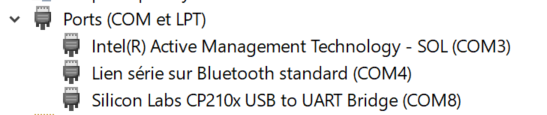
c. Sous Pycharm, ouvrez le projet esptool-master
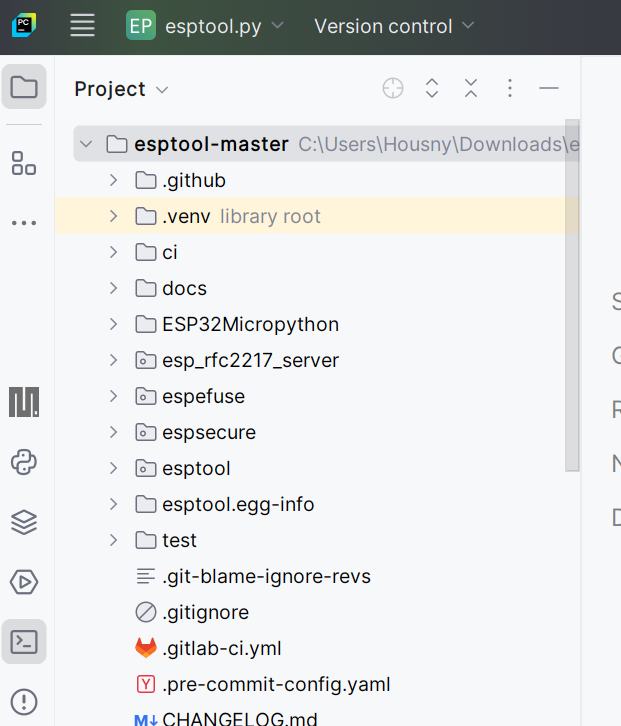
d. Sous le terminal de PyCharm, exécutez les trois codes suivants : < /p>
>>>pip install esptool
>>>python esptool.py --chip esp32 --port COM8 erase_flash
>>>python esptool.py --chip esp32 --port COM8 --baud 115200 write_flash -z 0x1000 ESP32_GENERIC-20241025-v1.24.0.bin
3. Vérifier le Flash de MicroPython sur la carte :
a. Utilisez PuTTY pour ouvrir le port série de la carte. N’oubliez pas de changer le port série et la vitesse en 115200.
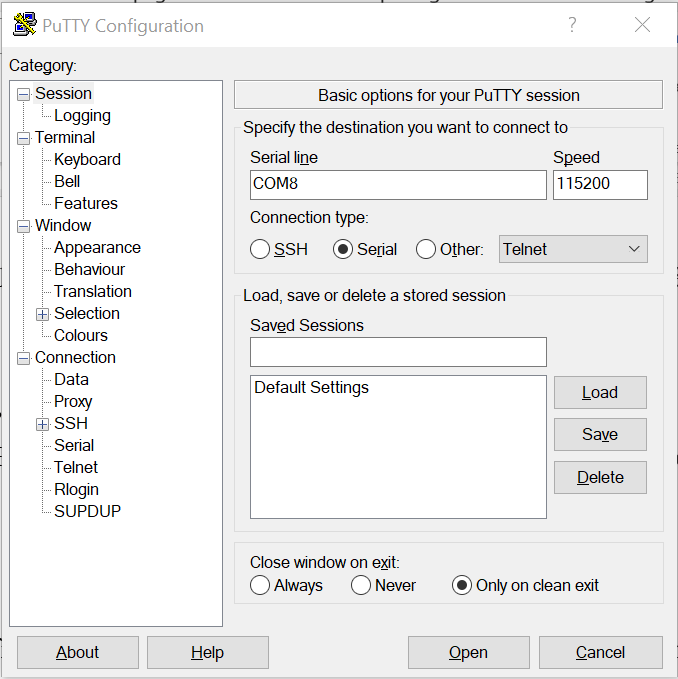
b. Cliquez sur Open pour lier l’outil à votre carte via le port série COM8.
c. Appuyez sur le bouton RESET de votre carte puis vérifiez si vous voyez le MicroPython REPL (une invite comme >>>).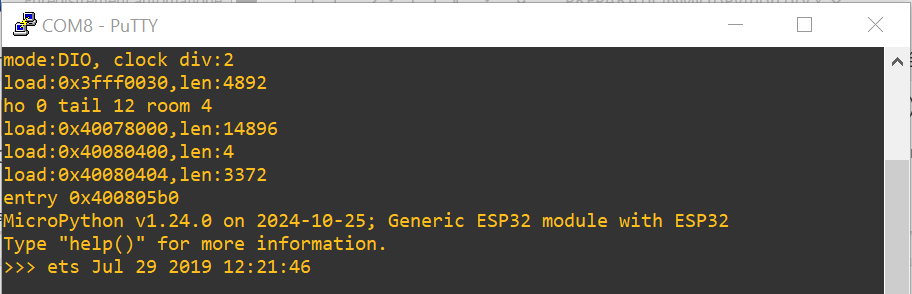
Si tout va bien, l’invite >>> va s’afficher avec l’indication de MicroPython, sa version et la carte utilisée.
d. Testez la communication comme indique l’exemple suivant :

4. Préparer PyCharm pour programmer la carte avec MicroPython :
a. Sous le Terminal Pycharm, installez le package PySerial en utilisant la commande : pip install pyserial < /p>
b. Installez le plugin MicroPython : Allez dans Fichier > Paramètres > Plugins.
c. Recherchez « MicroPython » et installez le plugin.
d. Redémarrez PyCharm après l'installation.
5. Créer un nouveau projet MicroPython dans Pycharm :
a. Créez un nouveau projet dans PyCharm.
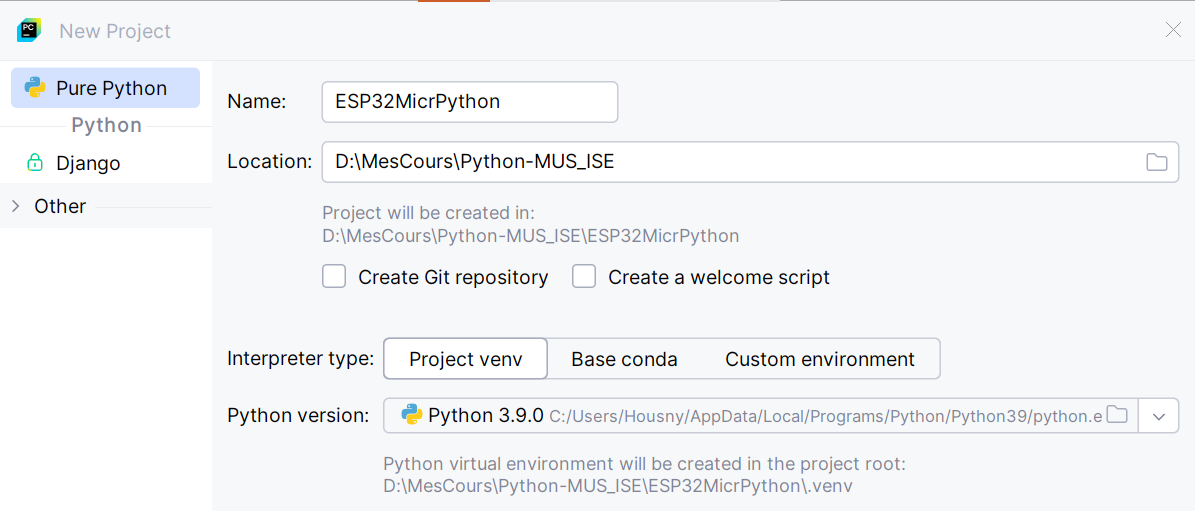
b. Créez un nouveau fichier Python pour votre projet. Utilisez le nom « main » pour le nom de fichier.
6. Configurer PyCharm pour programmer la carte avec MicroPython :
a. Allez dans Fichier > Paramètres > Langages et frameworks > MicroPython.
b. Cochez la case de prise en charge de MicroPython.
c. Choisissez votre carte ESP dans la liste des cartes prises en charge.
d. Spécifiez le port série sur lequel votre ESP32 est connecté (dans notre exemple, COM8).
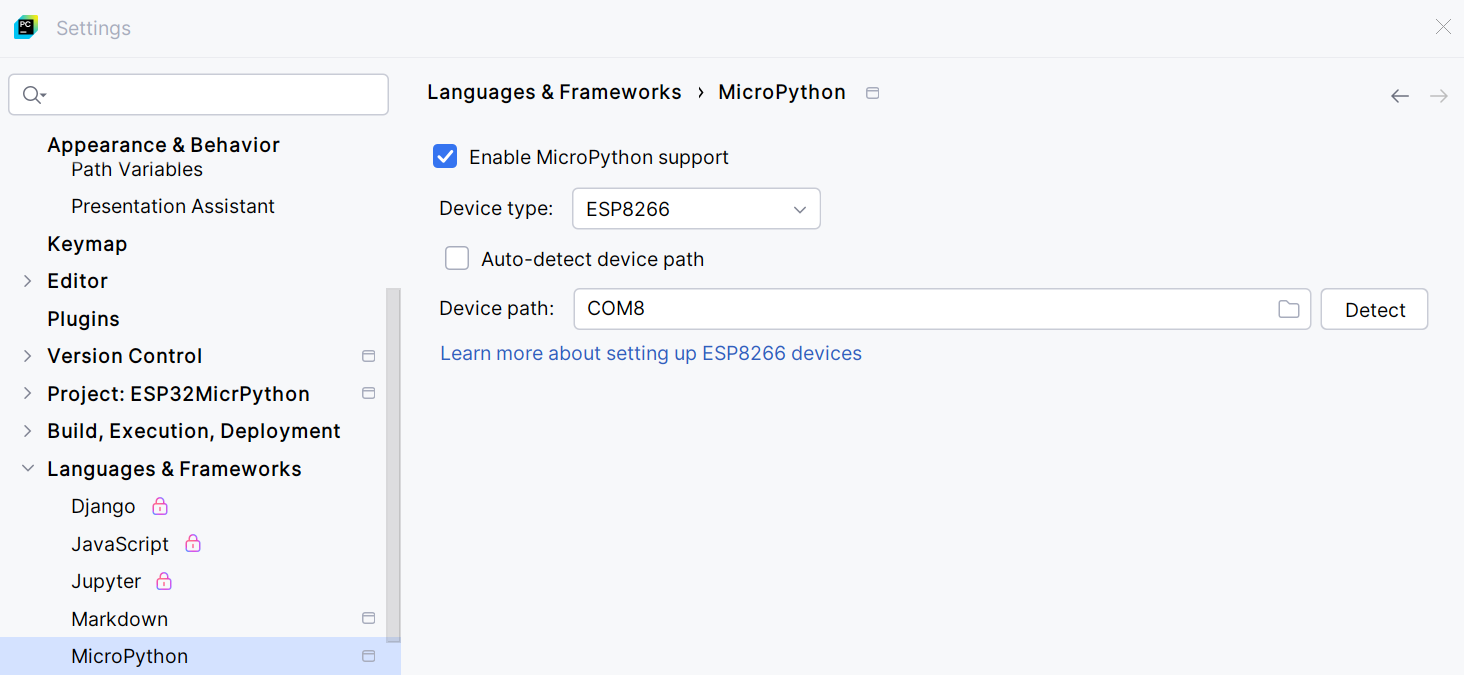
e. Installez les packages nécessaires pour le fonctionnement de Micropython sur Pycharm, en cliquant sur « Missing required Micropython packages ».
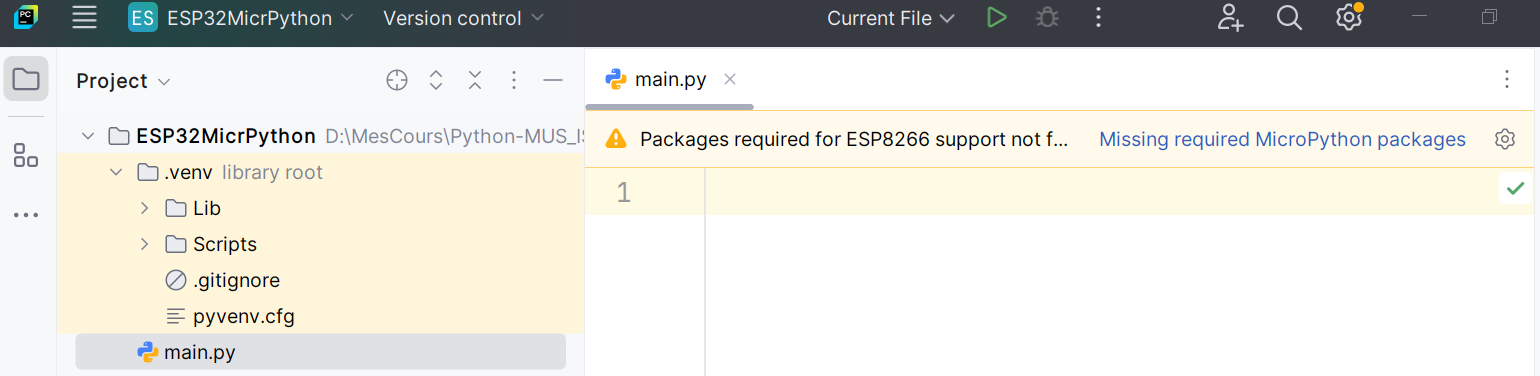
7. Tester un programme Micropython sur l’IDE PyCharm :
a. Pour tester la carte ESP32 sous Micropython, nous avons utilisé la maquette de clignotement d’une LED

b. Tapez le script suivant dans votre fichier main.py :
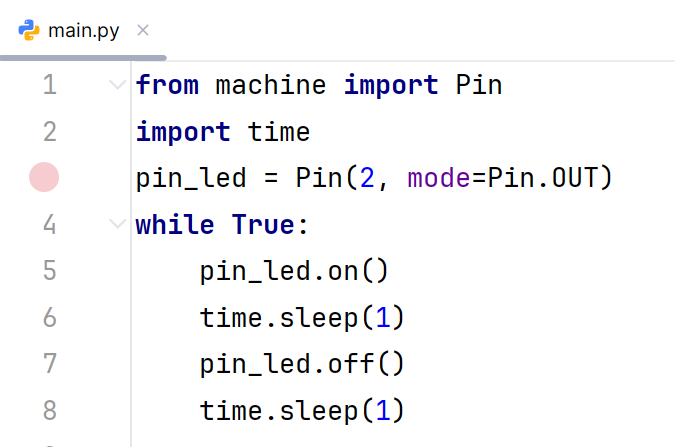
c. Exécutez le programme en cliquant avec le bouton droit sur main.py puis choisir « Run Flash main.py »
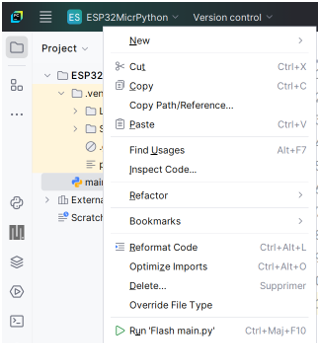
L’exécutez du programme dans la carte commence par se connecter au port série (COM8) puis passe au chargement du programme dans la carte.
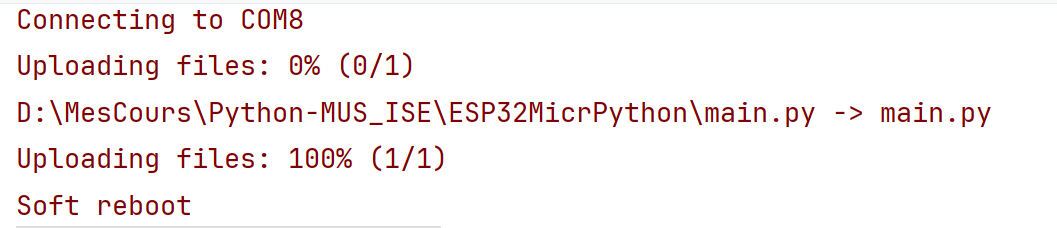
Et voilà l’exécution du programme sur la carteESP32.